Введение
Как заядлый геймер, извлечение дисков из вашей PS4 является важной частью вашего распорядка, однако процесс может отличаться в зависимости от модели консоли, которой вы владеете. Независимо от того, есть ли у вас оригинальная модель PS4, Slim или Pro, каждая имеет свой уникальный дизайн, что может усложнить поиск кнопки извлечения вначале. Это подробное руководство призвано предоставить вам простые инструкции по нахождению кнопки извлечения, раскрыть альтернативные методы с использованием вашего контроллера и программных опций, а также предложить решения для устранения неполадок по общим проблемам. Кроме того, мы поделимся практическими советами по уходу, чтобы ваша PS4 оставалась в отличном рабочем состоянии, а извлечение диска было простым и беззаботным каждый раз.
Нахождение кнопки извлечения на разных моделях PS4
Знание специфического дизайна вашей модели PS4 является ключом к быстрому нахождению кнопки извлечения. Каждая модель – оригинальная PS4, Slim и Pro – имеет свою уникальную компоновку, о которой вы должны знать.
Оригинальная модель PS4
Оригинальная модель PS4 известна своей глянцевой и матовой текстурированной отделкой. Вы найдете кнопку извлечения на передней части консоли, прямо под кнопкой питания. Это небольшая, чувствительная к прикосновениям кнопка, расположенная справа, ниже дисковода. Нежное нажатие освободит диск.
Модель PS4 Slim
С ее обтекаемым и компактным дизайном, PS4 Slim имеет механическую кнопку извлечения, находящуюся непосредственно слева от дискового отсека на передней части консоли. Это заметная круглая кнопка, которую легко найти и эффективно использовать.
Модель PS4 Pro
Для PS4 Pro кнопка извлечения находится на передней панели консоли, интегрирована как большая кнопка под кнопкой питания. Она хорошо видна, справа от кнопки питания и выше дисковода, обеспечивая легкий доступ.
Использование контроллера PS4 для извлечения дисков
В случаях, когда доступ к физической кнопке извлечения неудобен, ваш контроллер PS4 служит отличной альтернативой для эффективного извлечения дисков.
Пошаговая инструкция
- Убедитесь, что ваша PS4 включена и контроллер правильно подключен.
- Перейдите на главный экран PS4 с помощью контроллера.
- Выделите игру или мультимедийный диск, который находится в приводе.
- Нажмите кнопку ‘Опции’ на контроллере.
- Выберите ‘Извлечь диск’ из появившегося меню.
Преимущества использования функций контроллера
Использование контроллера предлагает значительную степень удобства, особенно когда консоль находится вне легкой досягаемости. Этот метод минимизирует физическое взаимодействие с кнопкой извлечения, снижая износ и потенциальные повреждения. Даже если возникают проблемы с физической кнопкой извлечения, этот метод гарантирует возможность продолжать извлечение дисков без проблем.
Программные альтернативы для извлечения дисков
Помимо использования контроллера, программное обеспечение вашей PS4 предоставляет дополнительные опции для извлечения дисков.
Доступ к системному меню PS4
- Запустите вашу PS4 и перейдите в главное меню.
- Кликните на значок шестеренки настроек и перейдите в меню ‘Устройства.’
- Выберите ‘Диск’.
- Выберите ‘Остановить,’ а затем ‘Извлечь.’
Использование функции быстрого меню
Быстрое меню предлагает прямой и быстрый способ извлечения дисков без углубления в основные меню настроек:
- Удерживайте кнопку PS на вашем контроллере, чтобы вызвать быстрое меню.
- Перейдите в ‘Звук/Устройства.’
- Выберите ‘Остановить использование устройства’, затем выберите ‘Извлечь диск’.
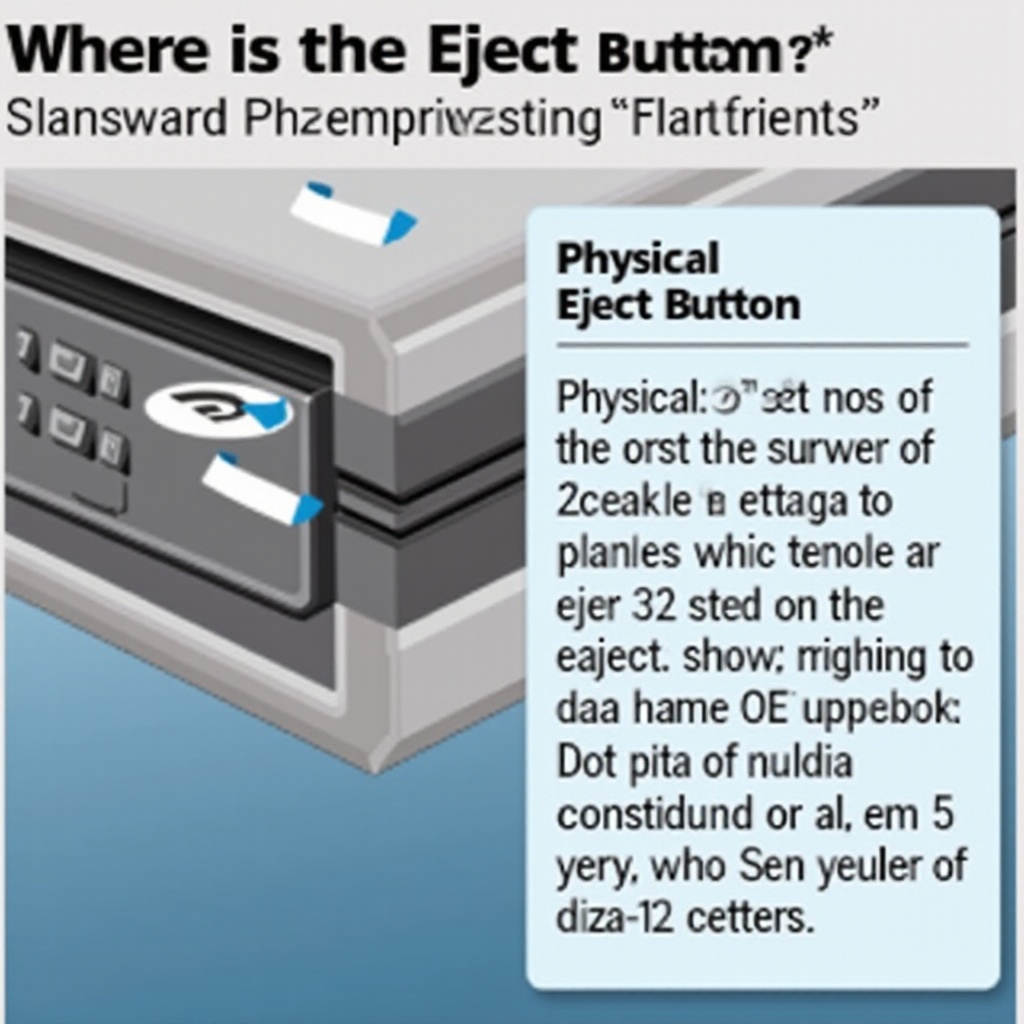
Устранение проблем с кнопкой извлечения
Столкновение с проблемами, когда диски не извлекаются, может быть неприятным, но понимание общих проблем и их решений может сэкономить время и снять стресс.
Общие проблемы с кнопкой извлечения
- Неотзывчивая кнопка: Накопление пыли или аппаратные неисправности могут сделать кнопку неэффективной.
- Механические проблемы: Диски могут застревать из-за неисправных внутренних механизмов.
Быстрые исправления и решения
- Перезагрузите вашу PS4: Иногда простая перезагрузка консоли решает незначительные сбои и восстанавливает работоспособность.
- Ручное извлечение: Если обычная кнопка извлечения не срабатывает, возможно ручное извлечение диска, удерживая кнопку питания десять секунд и перезапустив консоль.
- Проверка загрязнений: Осмотрите область кнопки, чтобы убедиться, что она свободна от пыли и загрязнений.
Когда обратиться за профессиональной помощью
Постоянные проблемы, такие как постоянные застревания или полностью неработоспособная система извлечения, могут указывать на более серьезные проблемы с оборудованием, требующие экспертизы профессионального техника.

Советы по обслуживанию вашей PS4
Правильное обслуживание вашей PS4 не только повышает производительность, но и предупреждает проблемы с извлечением дисков и качеством игры в целом.
Регулярная чистка и техническое обслуживание
Регулярно очищайте вашу консоль от пыли, чтобы предотвратить засорение вентиляционных отверстий или кнопок. Используйте мягкую ткань для бережной очистки поверхности и предотвращения неисправностей кнопок.
Безопасное обращение с дисками
Убедитесь, что вы держите диски за края, безопасно храня их, когда они не используются, чтобы избежать царапин или случайного попадания под прямые солнечные лучи, сохраняя их целостность.
Заключение
Знание расположения кнопки извлечения на вашей PS4 и понимание альтернативных методов извлечения дисков обеспечивает непрерывный игровой процесс. Понимание дизайна каждой модели, использование функций контроллера и соблюдение процедур по уходу за консолью совместно помогают предотвратить и быстро устранить общие проблемы. Будь то с помощью ручных исправлений или консультации специалиста, поддержание вашей PS4 в хорошем состоянии имеет решающее значение для оптимальной и долговечной производительности.
Часто задаваемые вопросы
Как вручную извлечь диск из моего PS4?
Если консоль включена, удерживайте кнопку питания в течение 10 секунд, чтобы выключить ее. После выключения нажмите кнопку извлечения, и диск должен высвободиться.
Что делать, если кнопка извлечения на моем PS4 не работает?
Если кнопка не реагирует, попробуйте использовать функции контроллера или быстрое меню для извлечения диска. Для аппаратных проблем обратитесь к специалисту.
Могу ли я извлечь диск с помощью голосовых команд на PS4?
В настоящее время PS4 не поддерживает голосовые команды для прямого извлечения диска, вместо этого полагаясь на ручные и программные методы.
